Q&A
【オーディオサーバー向け】対策版ファームウェアの適用手順
本ページは、オーディオサーバーのWindows 11からアクセスできない事象の対策版ファームウェアの適用手順と、Windowsの設定手順をご案内したページです。
手順1 対策版ファームウェアを製品に適用する
ダウンロードしたファイルをUSBメモリーにコピー後、対策版ファームウェアを更新します。
- メールでご案内したURLから対策版ファームウェアをダウンロードします。
-
以下のページを参考に対策版ファームウェアを製品に適用します。
Soundgenic Plusシリーズ(手順1-5からご確認ください)
手順2 Windows資格情報にNASのユーザー情報を登録する
- キーボードの[Windows]キーと[R]キーを同時に押します。
-
起動する[ファイル名を指定して実行]の名前欄に[control]と入力し[OK]をクリックします。
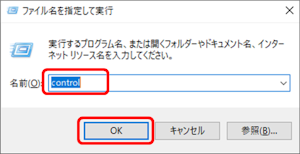
-
表示方法[カテゴリ]を選択し、[ユーザーアカウント]をクリックします。
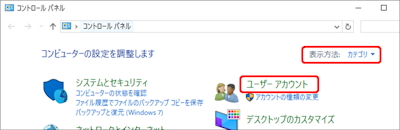
-
[Windows 資格情報の管理]→[Windows 資格情報の追加]の順にクリックします。
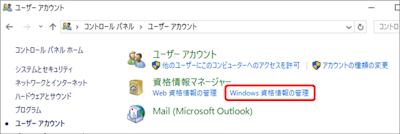
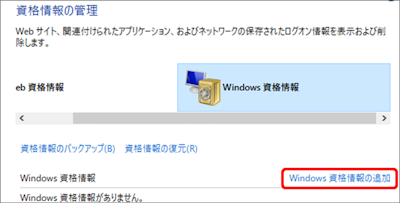 Windows資格情報欄にNASのIPアドレス、または名前の登録がある場合は、削除してから追加してください。
Windows資格情報欄にNASのIPアドレス、または名前の登録がある場合は、削除してから追加してください。- 登録情報を開きます。

- 下の削除を選択します。
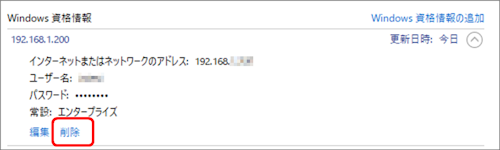
- [はい]を選択します。

- 登録情報を開きます。
-
以下の情報を入力して[OK]をクリックします。
- インターネットまたはネットワークのアドレス:NASのIPアドレスまたは名前※
- ユーザー名:guest
- パスワード:guest
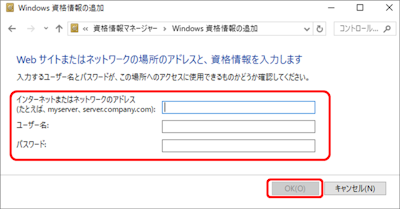 オーディオサーバーのIPアドレスや名前の確認する方法
オーディオサーバーのIPアドレスや名前の確認する方法
LAN DISK CONNECTから確認することができます。
ローカルをクリック後、NASの名前とIPアドレスが表示されます。 - 開いているウインドウを全て閉じて、パソコンを再起動します。
設定は以上です。
パソコンの再起動後にアクセスが可能かをご確認ください。
| Q&A番号 | 34113 |
|---|---|
| このQ&Aの対象製品 |
このページのQRコードです。
スマホのカメラで読み取ることで、スマホでFAQを見ながらパソコンの操作ができます。


 商品一覧
商品一覧

